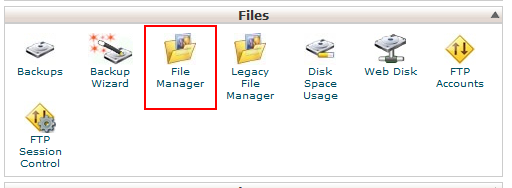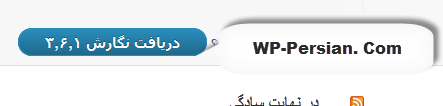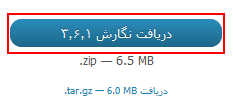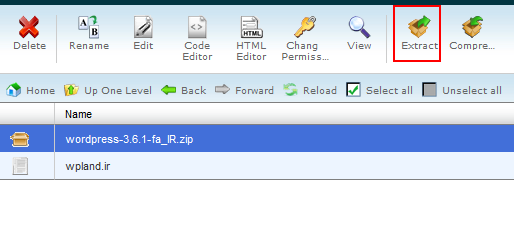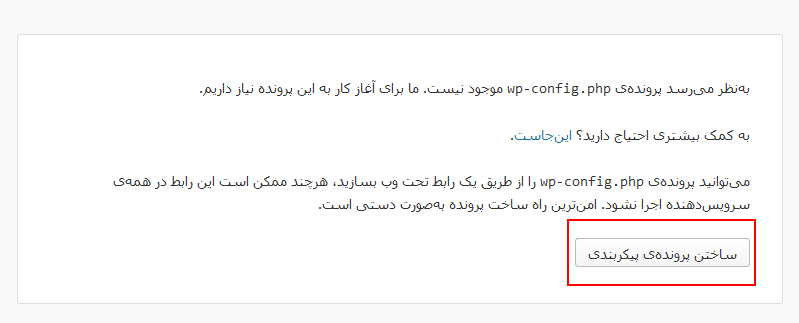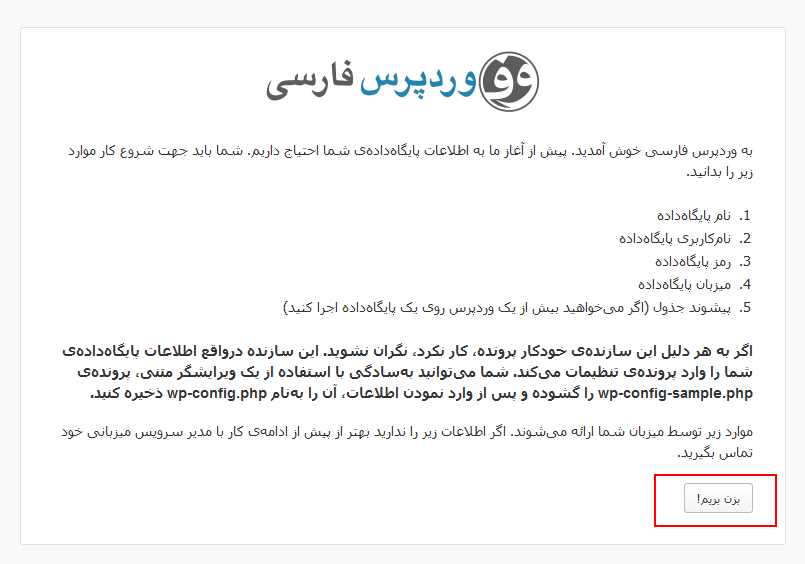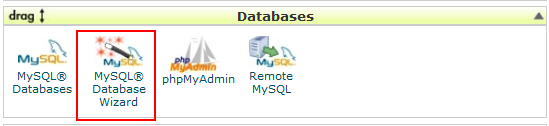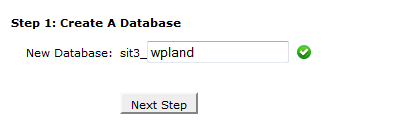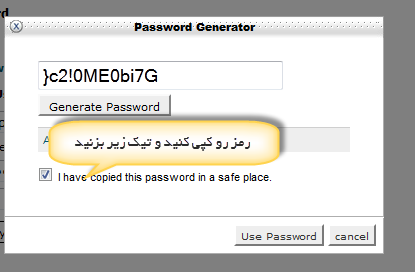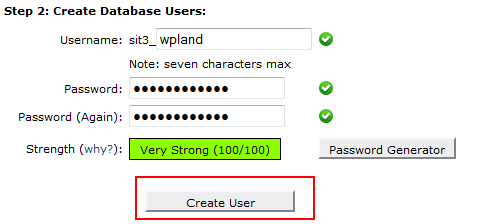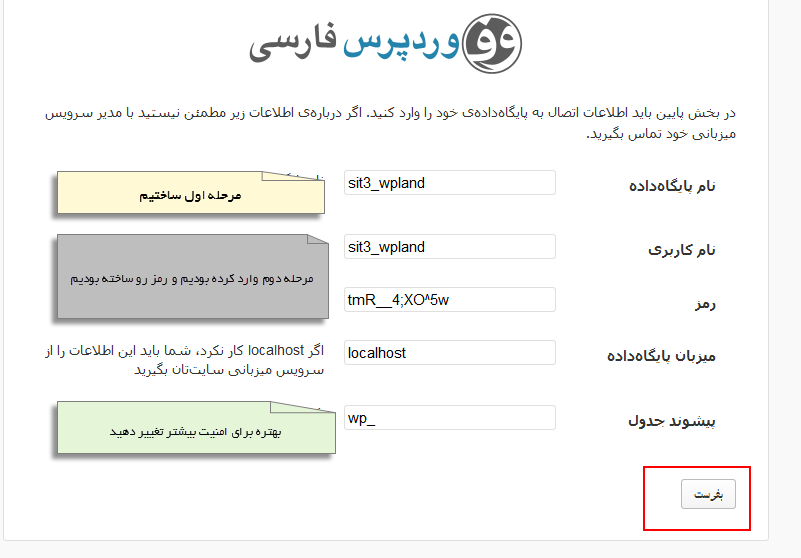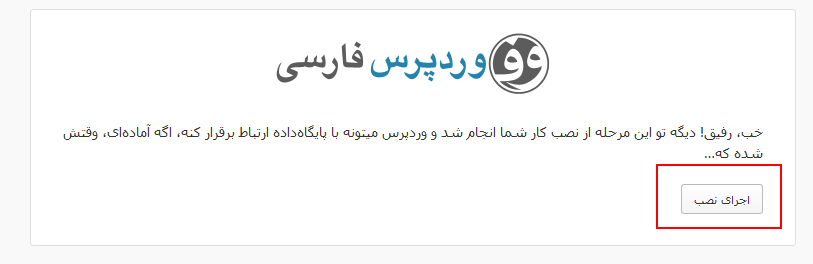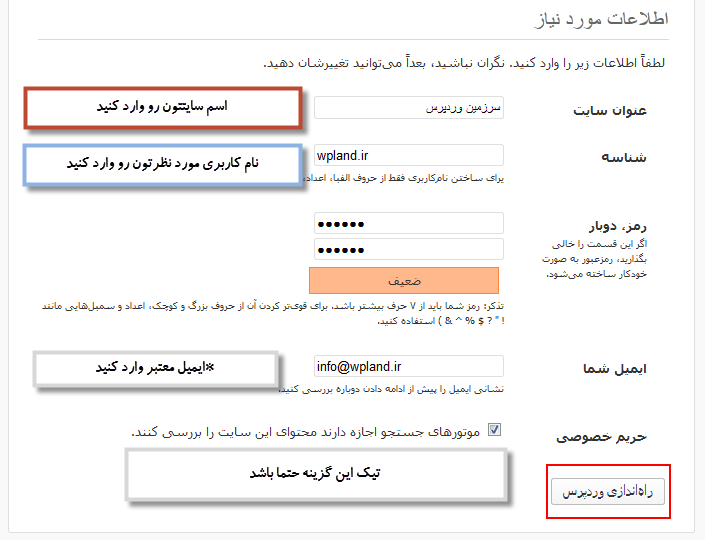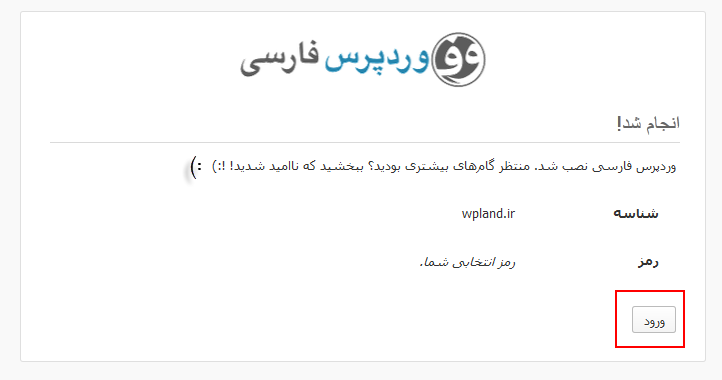مهدی لعلی

مدیریت مجموعه پیشگام وب آقای مهدی لعلی میباشد که بطور خلاصه توضیحاتی درباره ایشان و فعالیت های سایتی ایشان منعکس میگردد.
سوالات
از چه سالی واره حوزه سایت و وبلاگ نویسی شدید؟
ورود به حوزه وبلاگ نویسی از سال 1386 و ادامه تا سال 1391
ورود به حوزه وب سایت از سال 1389 تا کنون
شما چه سالی توانستید شروع به درآمد زایی کنید؟
از سال 1389 در زمانی که هنوز وارد کار سایت نشده بودم اولین درآمد ها از طریق همکاری در فروش آغاز شد.
در سال 1391 در عرض شش ماه با کار مستمر بیش از 4 هزار مطلب در یکی از سایت های تولید محتوا ، تولید شد و درآمد از فروش بک لینک بود.
از سال 1392 اولین درآمد ها در حوزه سایت ، پنل پیامکی ، سئو ، هاستینگ و سرور انجام گرفت و هر روز به تجریبات اضافه شد و تا کنون با افتخار ده ها هزار نفر از مشتریان ما بوده اند.
رشته تحصیلی شما چیست؟
مکاترونیک ترکیب سه رشته برق ، مکانیک و کامپیوتر
فعالیت های اقتصادی دیگری هم دارید ؟
بله
توصیه شما به علاقهمندان سایت چیست؟
کار سایت به پشتکار زیادی نیاز دارد مگر اینکه واقعا از لحاظ مالی مشکلی نداشته باشید و ایده خوبی داشته باشید.
درآمد زایی از سایت در ابتدا سخت هست اما وقتی به درآمد برسید براحتی میتوانید درآمد زایی کنید.
نظرتون در مورد سئو و آموزش ها چه چیزی میباشد؟
از نظر من مقدمات در اینترنت وجود دارد و برخی اطلاعات هم اشتباه هست ، همچنین مطمئن باشید کلید های طلایی سئو که هر شخصی با تحقیق و آزمایش به نتیجه رسیده را براحتی و به رایگان در اختیار شما قرار نمیدهد شاید یک نکته ده ثانیه ای زمانی حدود شش ماه تا یک سال تحقیق و آزمون و خطا نیاز داشته